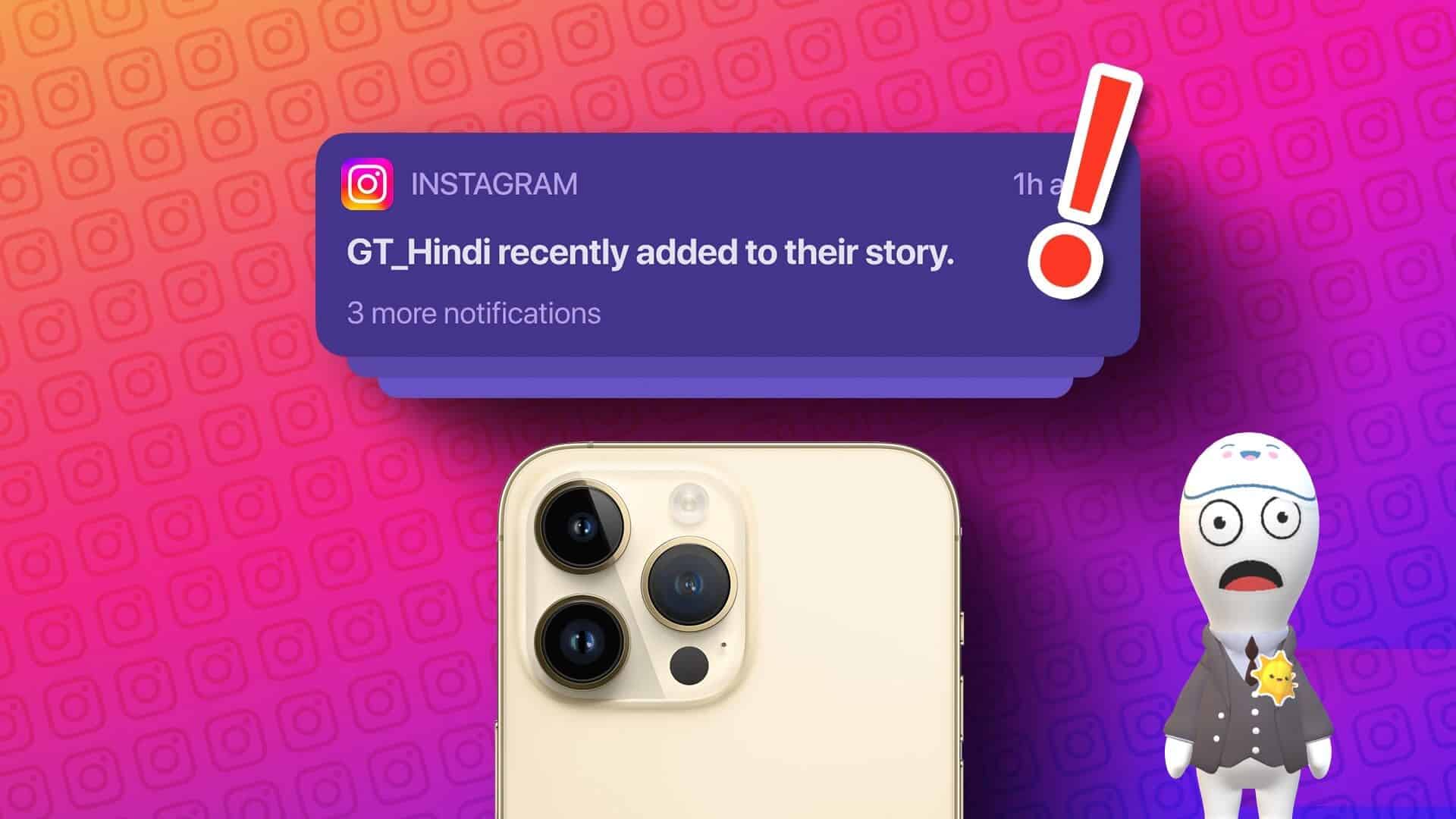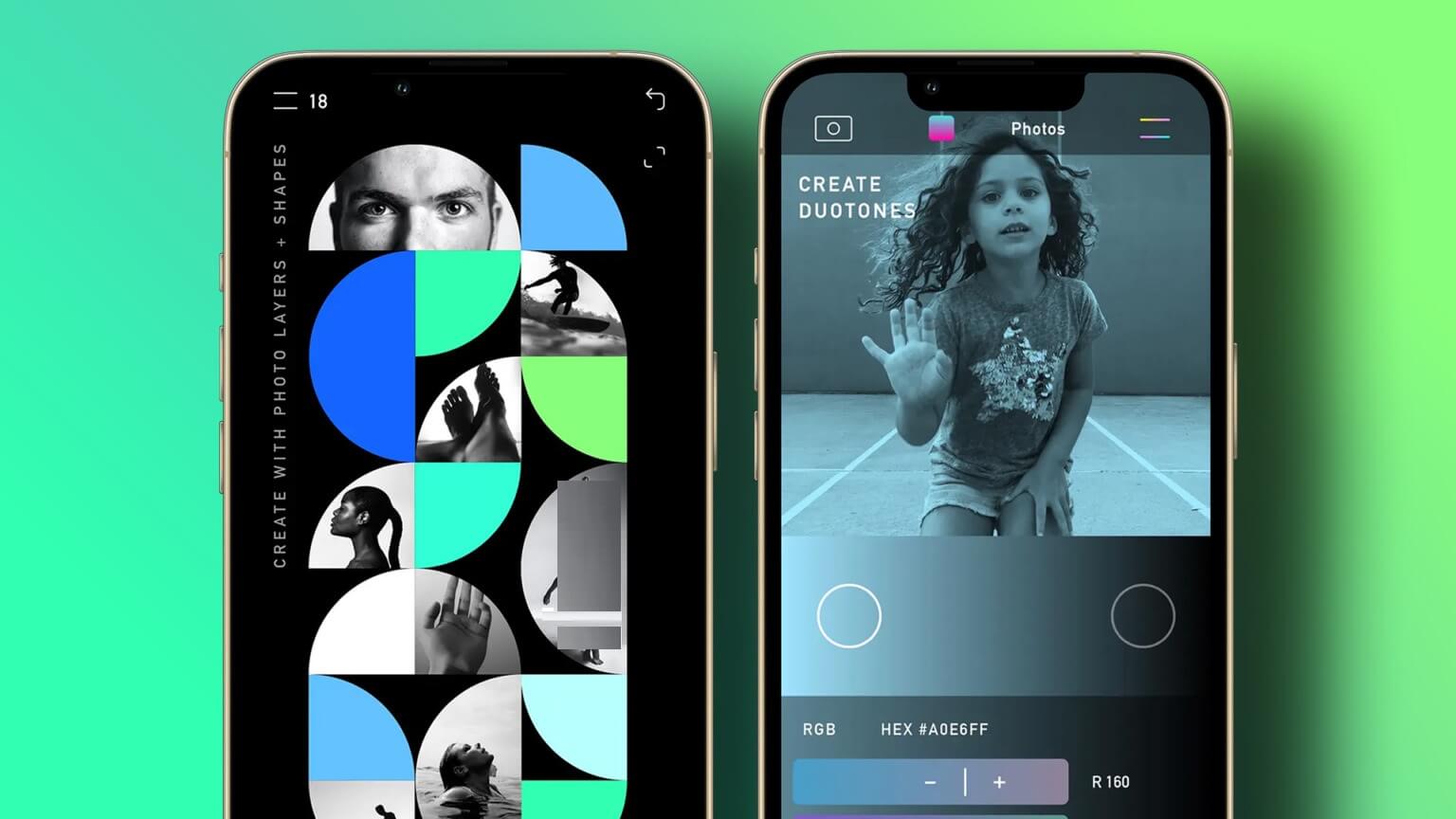iPhones har kommit långt. Med nya funktioner som introduceras med varje uppdatering är det ingen överraskning att Apple bestämde sig för att höja insatserna med sin senaste uppdatering. Av alla iOS 17-funktioner Den mest anmärkningsvärda funktionen hos den nyligen släppta iPhonen (ingen ordvits avsedd) är vänteläge. Så låt oss titta närmare på vad det är och hur du kan ställa in och använda vänteläge på din iPhone.
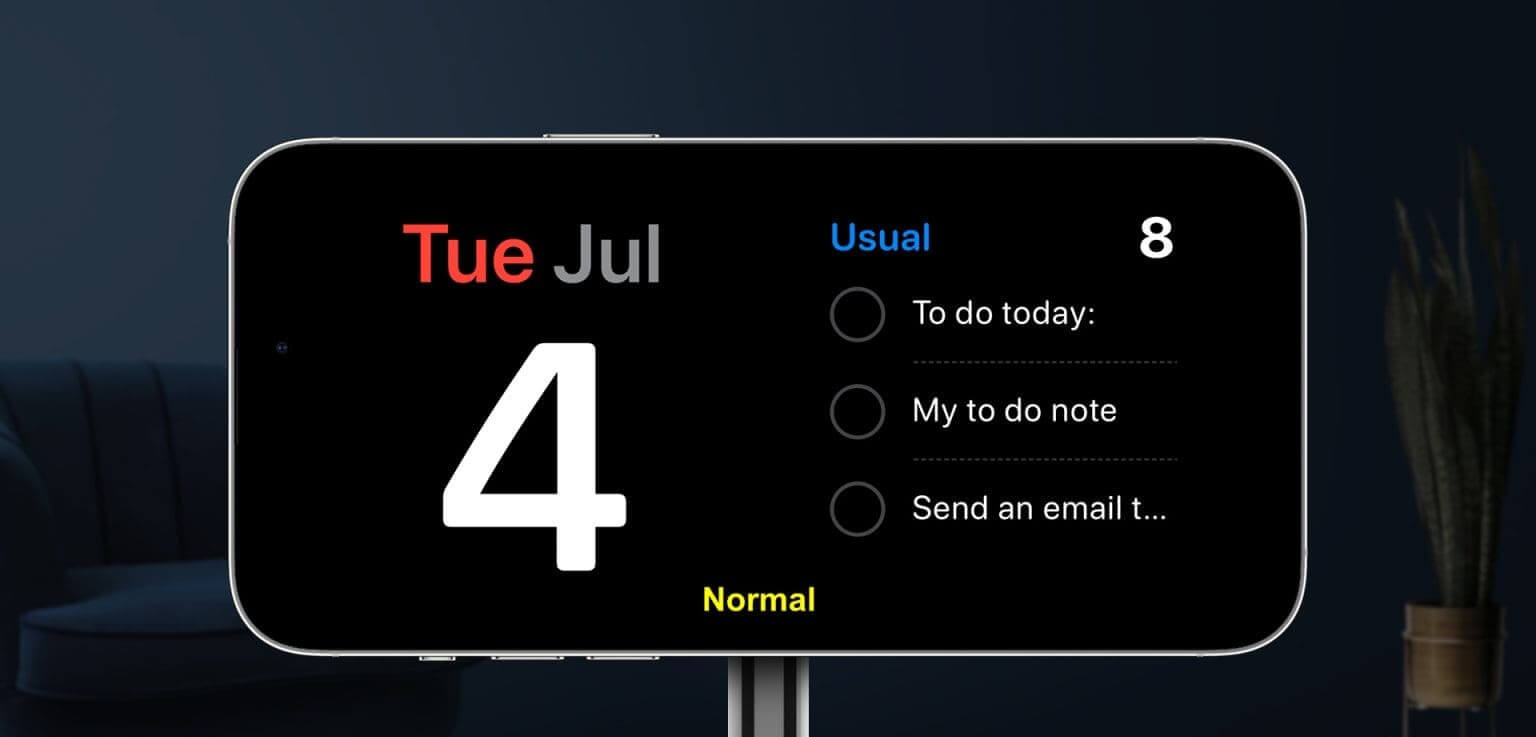
Förutsättningen för att använda standbyläge är att din enhet kör iOS 17. Det betyder att standbyalternativet inte syns förrän efter Ladda ner och installera iOS 17-uppdateringenNär det är klart kan du ställa in och använda vänteläge på din iPhone.
Men först, låt oss kort diskutera ämnet iOS 17 standby-läge.
Vad är standbyläge i iOS 17?
iOS 17 är en förbättrad version av Always On Display, och dess standbyläge låter din enhet visa information som tid, spela upp ett bildspel med dina foton, visa de senaste väderuppdateringarna och mer, allt från din låsta iPhone-skärm. Detta kan hjälpa dig att få viktiga uppdateringar eller information utan att låsa upp din enhet.

När det är aktiverat aktiveras vänteläge automatiskt. För att göra det måste dock din iPhone uppfylla följande villkor:
- Måste köra iOS 17.
- Den måste vara ansluten till laddaren.
- Den måste placeras upprätt i liggande läge. Eller, om du använder ett MagSafe-fäste, se till att din iPhone är placerad liggande.
- Den måste vara låst.
När alla dessa villkor är uppfyllda aktiveras standbyläget på din iPhone. Om du använder ett MagSafe-fäste kan du dessutom dra nytta av platsigenkänningsfunktionen, som ändrar Standby-widgetarna när den är dockad på olika platser baserat på dina önskemål.
Dessutom kan du manuellt ändra standby-läge genom att svepa från vänster till höger för att ändra layout och uppifrån och ner för att ändra widgetar.
iPhones som stöder standbyläge
Stöder din iPhone standbyläge? Här är en lista över enheter som är kvalificerade för iOS 17-uppdateringen och därmed kan använda standbyläge.
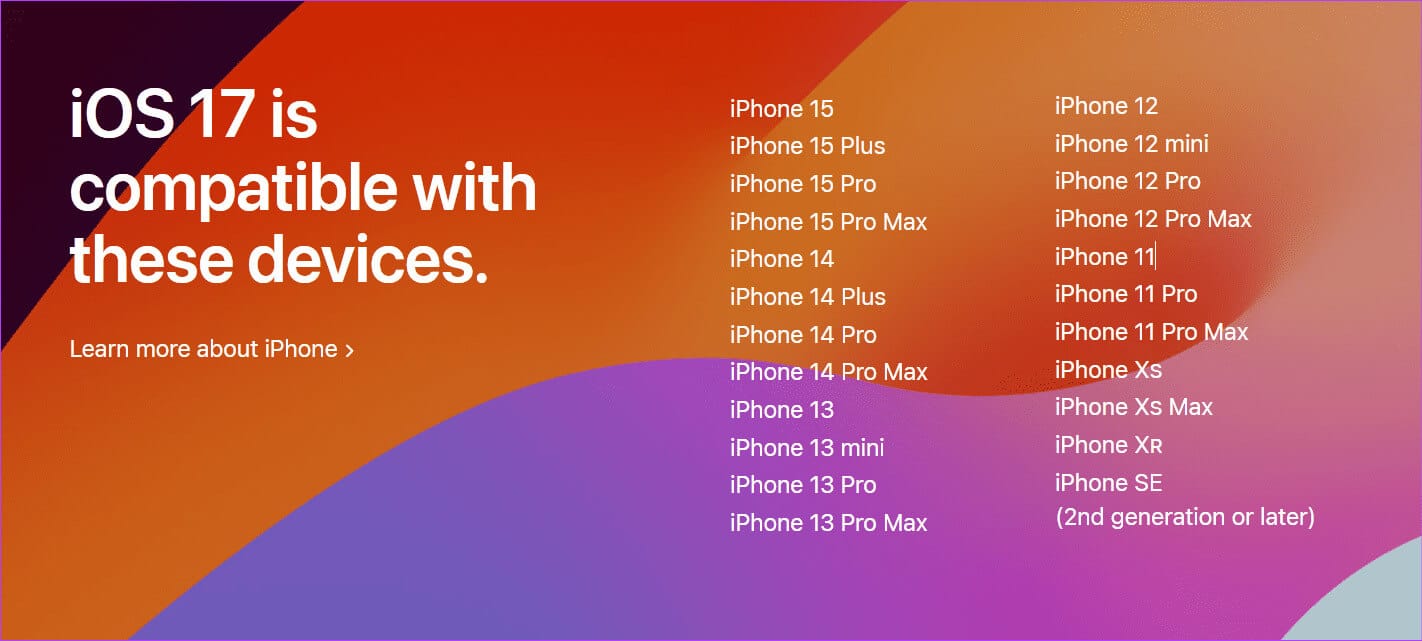
Hur man aktiverar standbyläge i iOS 17
Som standard är vänteläge aktiverat i iOS 17. Men precis som med de flesta funktioner kan du aktivera eller inaktivera det efter eget tycke. Så om du har problem med att få det att fungera eller tidigare har inaktiverat funktionen, så här aktiverar du vänteläge i iOS 17.
Steg 1: öppna menyn inställningar på din enhet.
Steg 2: Bläddra ner och tryck på Beredskap.
Steg 3: sätta på Ställ nyckeln i standby-läge.
Obs! Du kan också stänga av knappen för att inaktivera standbyläge.
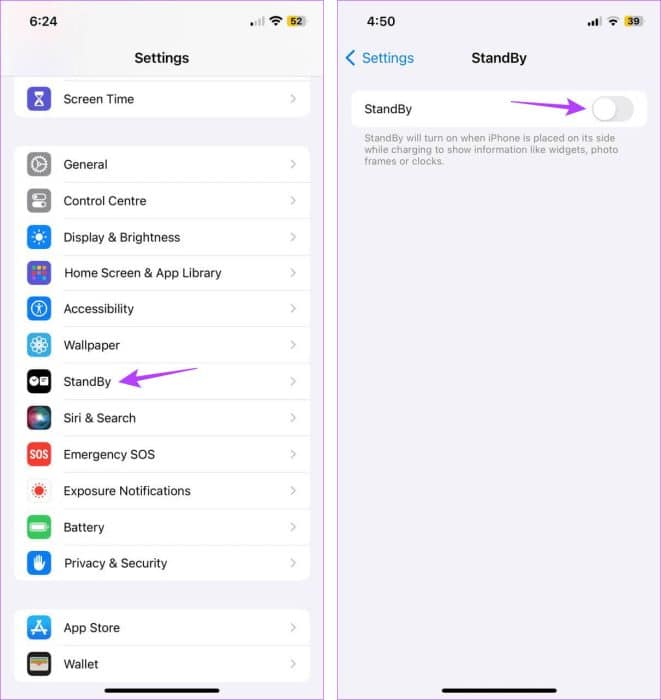
Detta aktiverar standbyläge på din iPhone. Om du ofta använder enheten i svagt ljus kan du dessutom aktivera nattläge för att dämpa skärmen.
Steg 4: Vrid vippströmbrytaren till läget . Natt
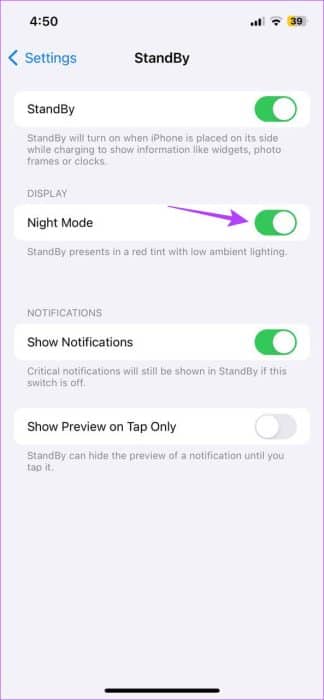
När du placerar din iPhone i svagt ljus dimmar den automatiskt skärmen och ger den en röd nyans för att göra det lättare för ögonen att se.
Ändra eller anpassa vänteläget på iPhone
När standbyläget är aktiverat ser du relevanta widgetar på skärmen. Om det finns widgetar du vill lägga till, till exempel albumomslag eller batteriprocent, kan du göra det med hjälp av standby-inställningsmenyn.
Detta gör att du kan lägga till ytterligare widgetar på din StandBy-skärm. Du kan sedan svepa upp och ner för att växla mellan widgetar. Följ stegen nedan för att göra detta.
Obs! Om du använder befintliga layouter för standby-gränssnittet sveper du åt vänster för att komma åt widgetskärmen. Annars kan du inte anpassa elementen i standby-gränssnittet.
1. Anpassa urtavlan
Steg 1: När du öppnar standbyläget, tryck länge på någon av de synliga widgetarna. Eller tryck länge på Skärmens hörn.

Steg 3: Tryck på ikonen i det övre vänstra hörnet. +.
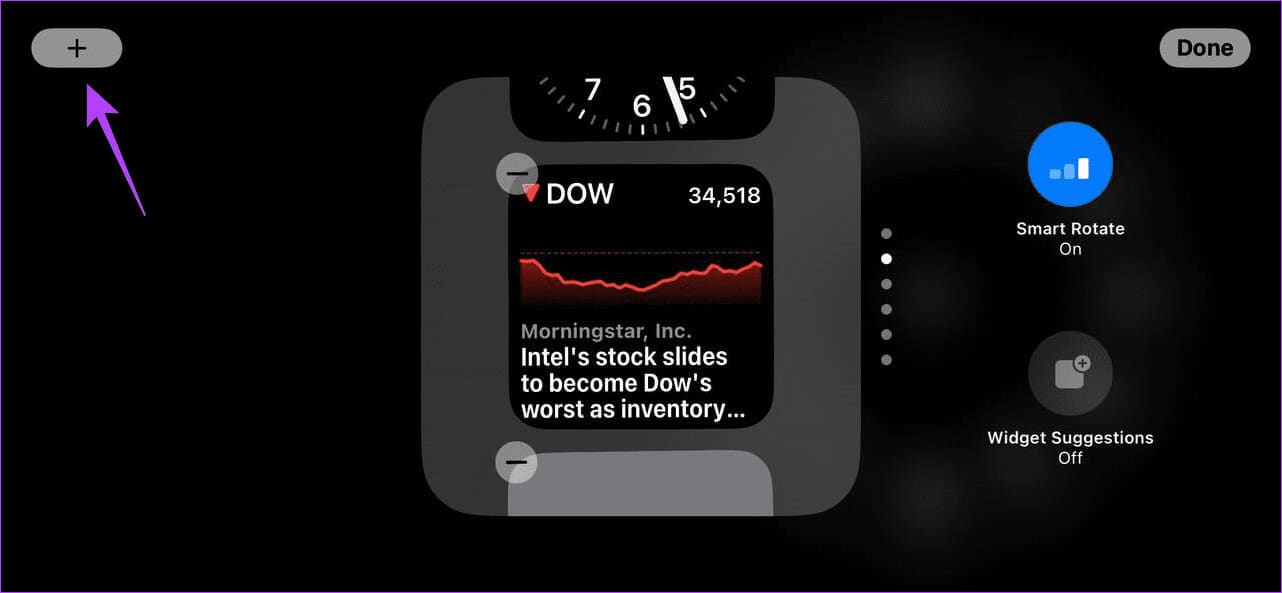
Steg 4: Bläddra igenom listan över tillgängliga verktyg och klicka på timmen.
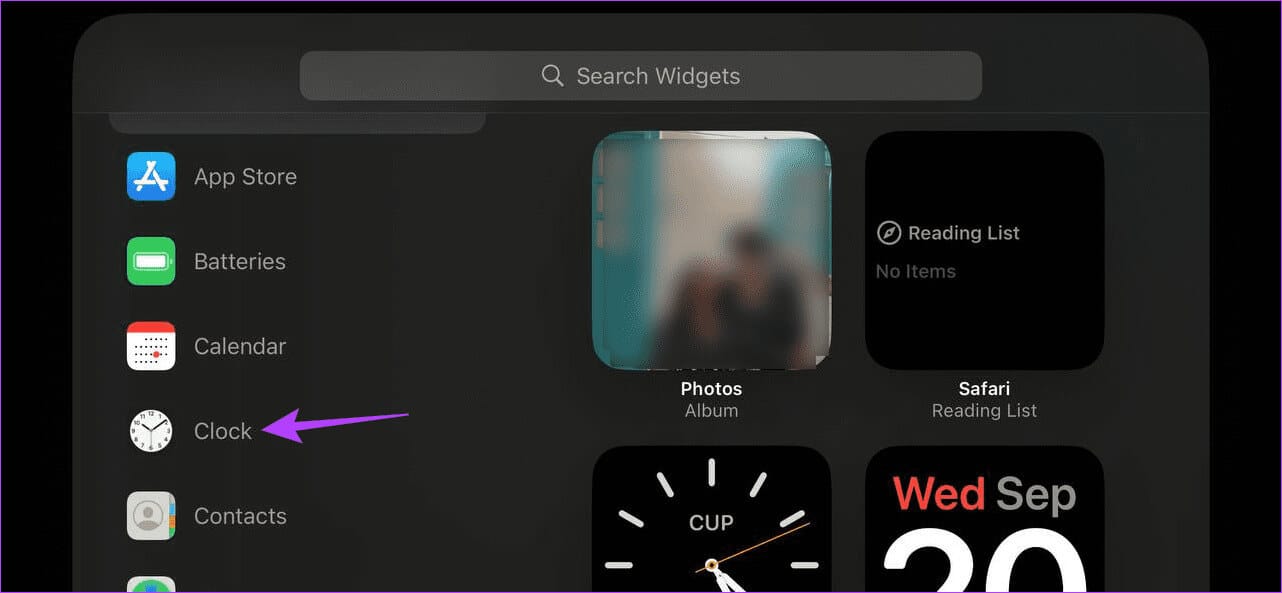
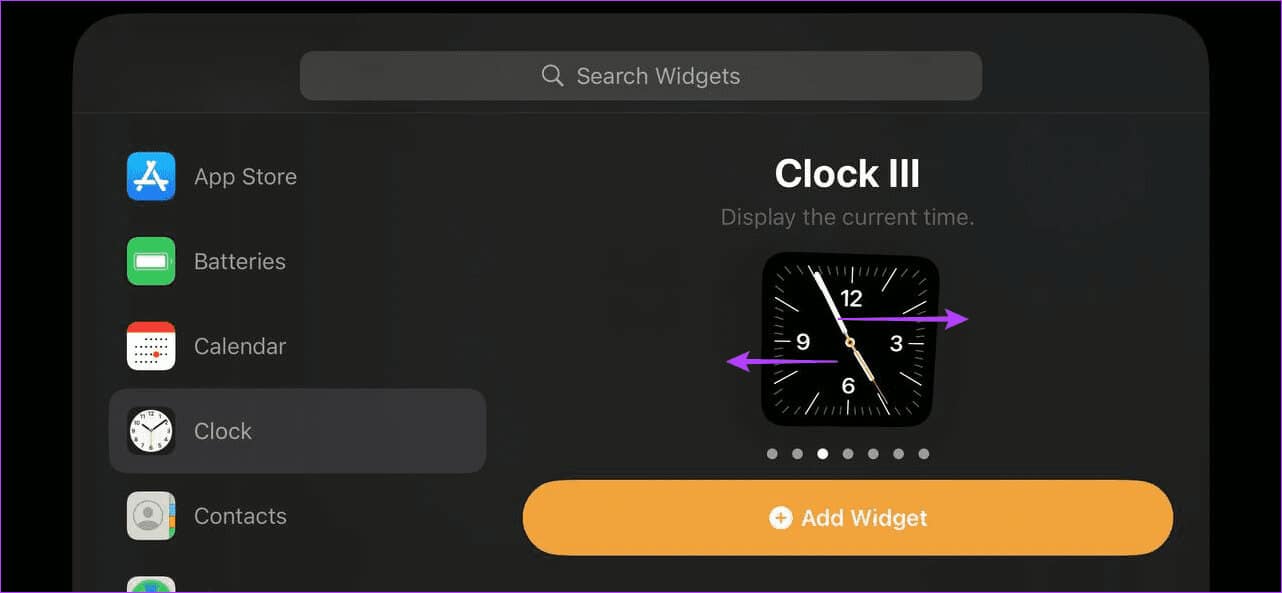
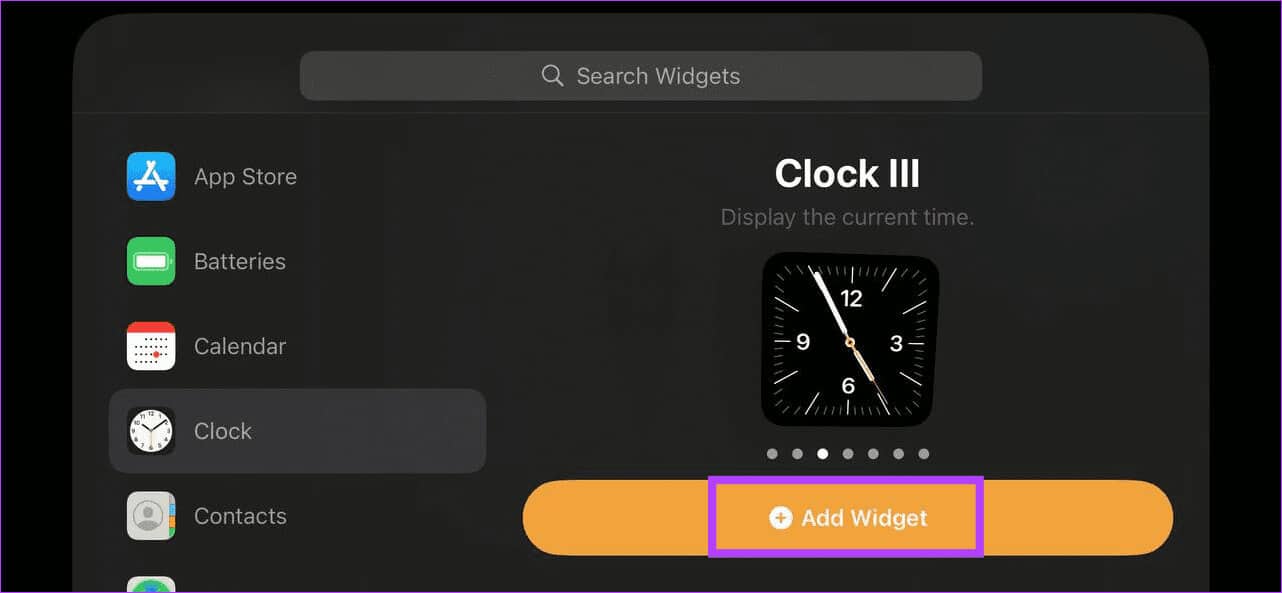
Steg 7: Här, klicka på Den blev klar.
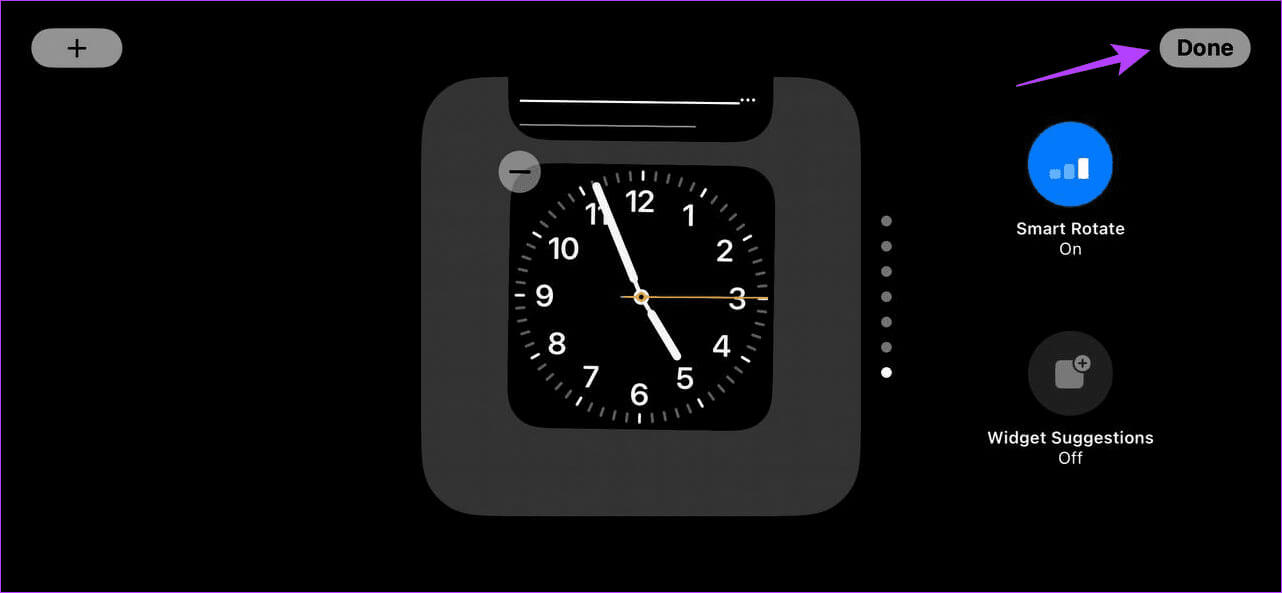
2. Lägg till bilder
Steg 1: Långt tryck på ett objekt användargränssnitt Eller tryck länge på sidan av skärmen när enheten är i vänteläge. Ange ditt lösenord eller använd Face ID om du uppmanas till det.

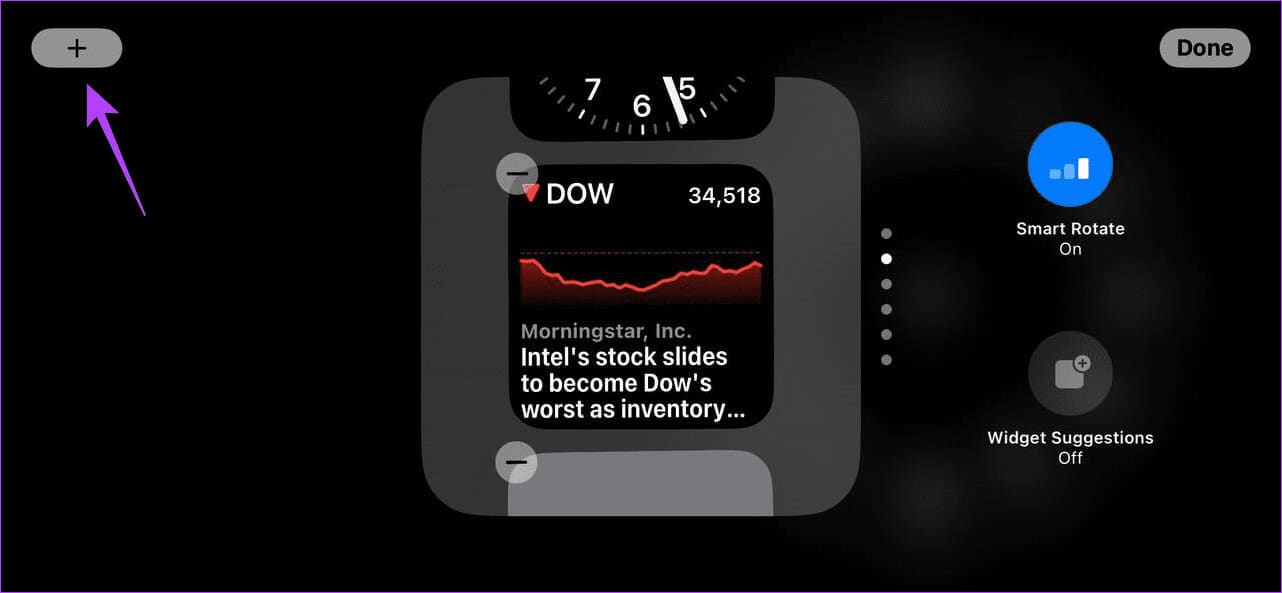
Steg 3: Från Verktyg, tryck på Bilder.
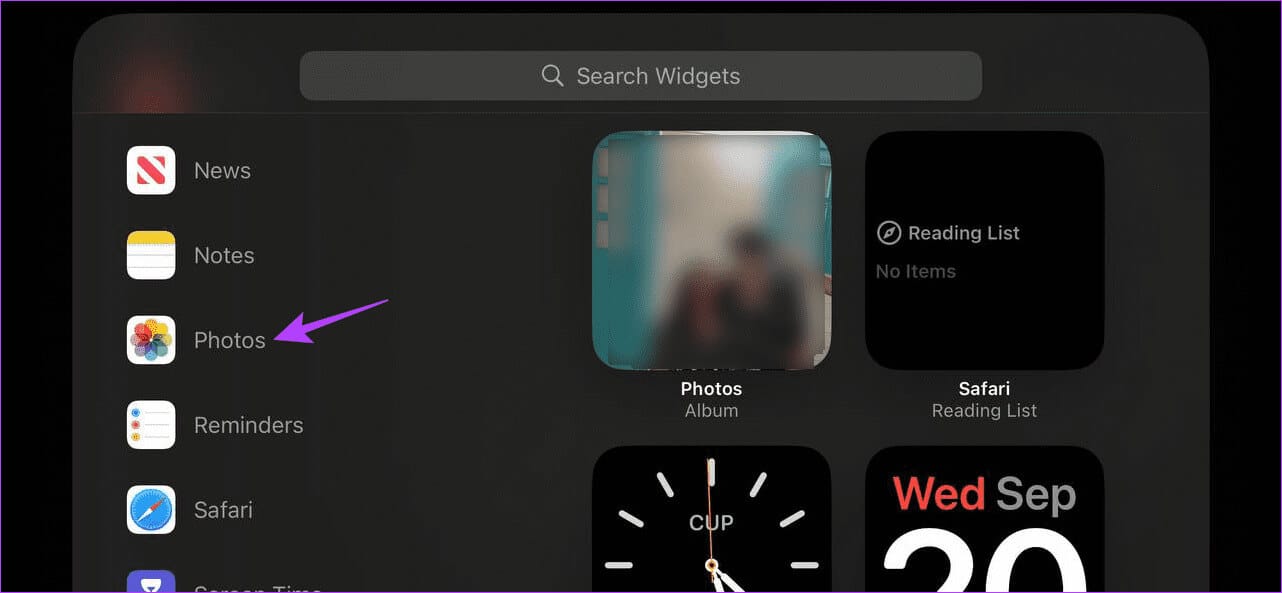
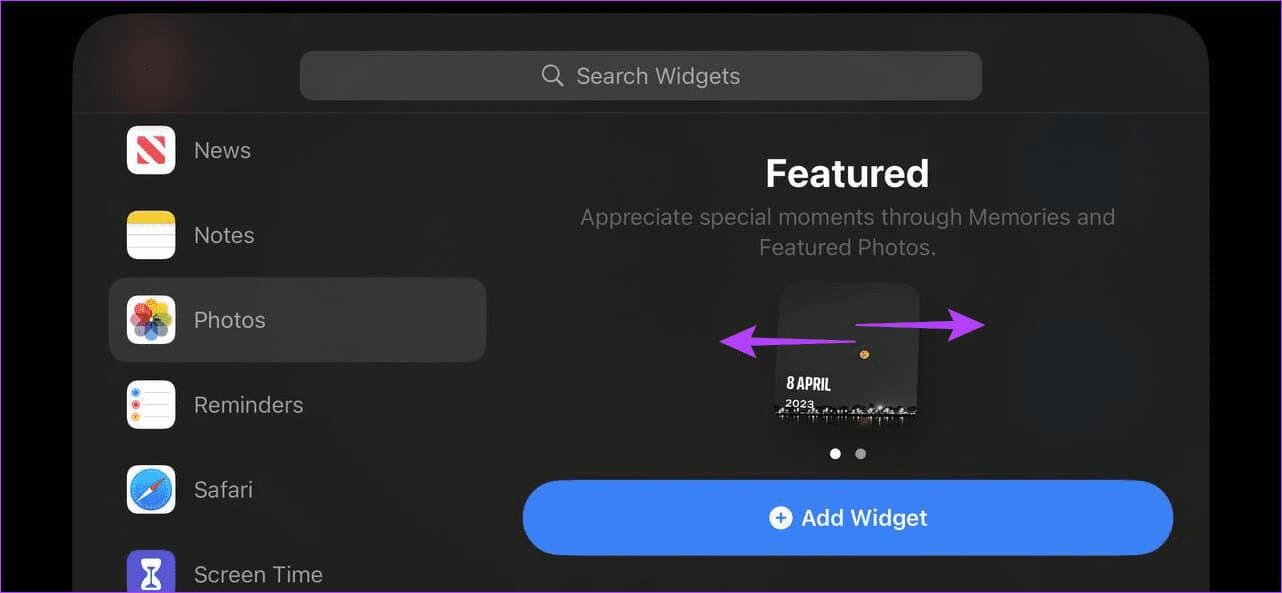
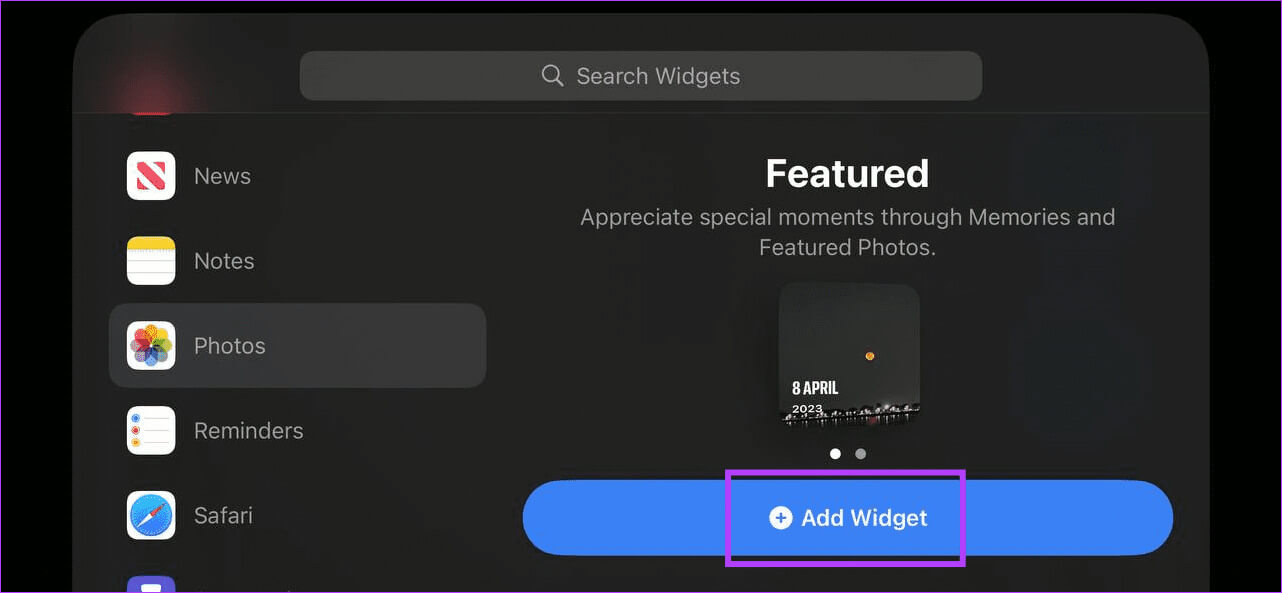
Steg 6: Här, klicka på "Smart rotation" وWidgetförslag För att säkerställa att din iPhone roterar bilden därefter och ger dig relevanta verktygsförslag.
Steg 7: Tryck sedan på Den blev klar.
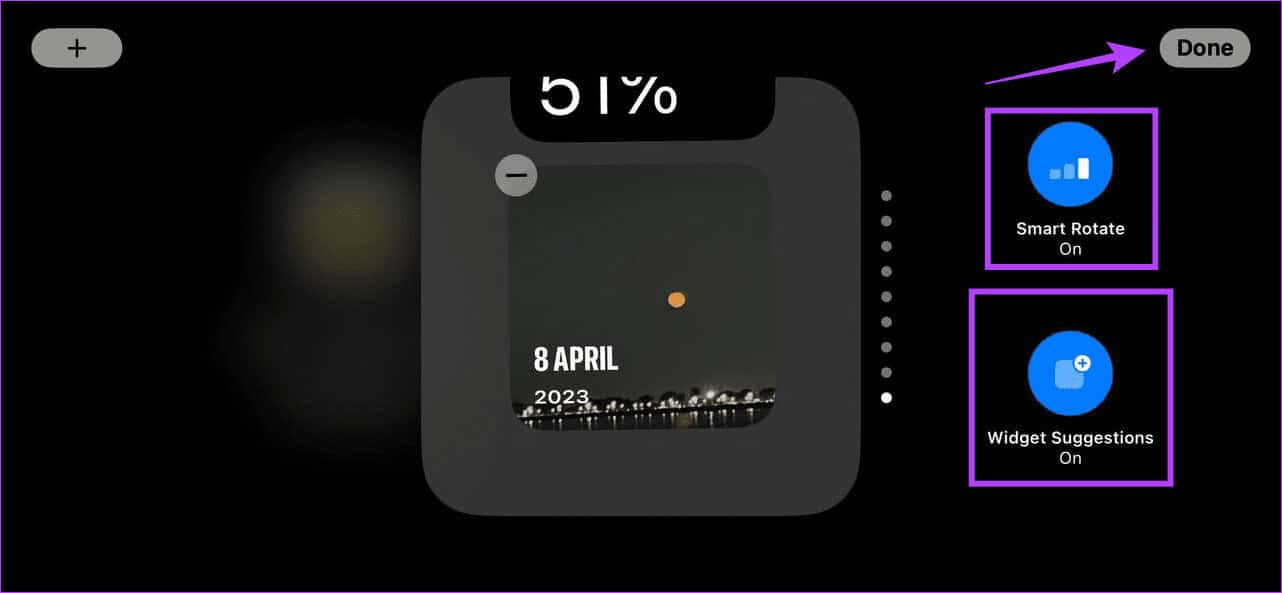
3. Lägg till andra verktyg
Steg 1: I vänteläge, tryck länge på någon av de synliga widgetarna. Eller tryck länge Skärmens hörn.
Ange ditt lösenord eller lås upp din enhet med Ansikts-ID Om du blir ombedd att göra det.

Steg 2: Klicka på ikonen +.
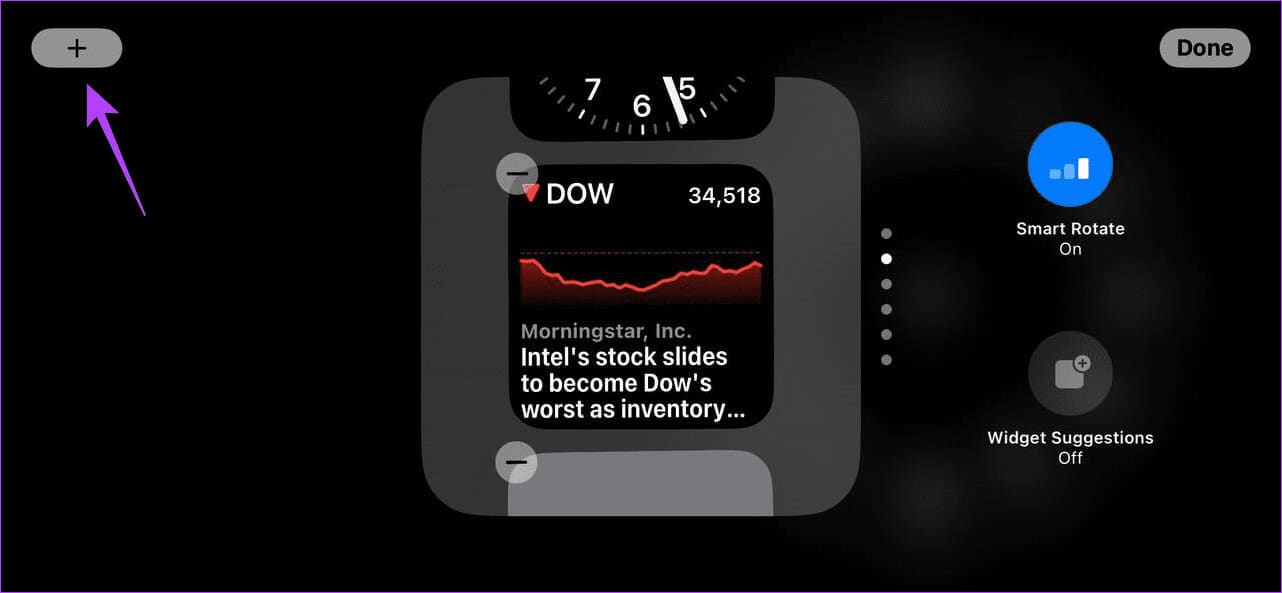
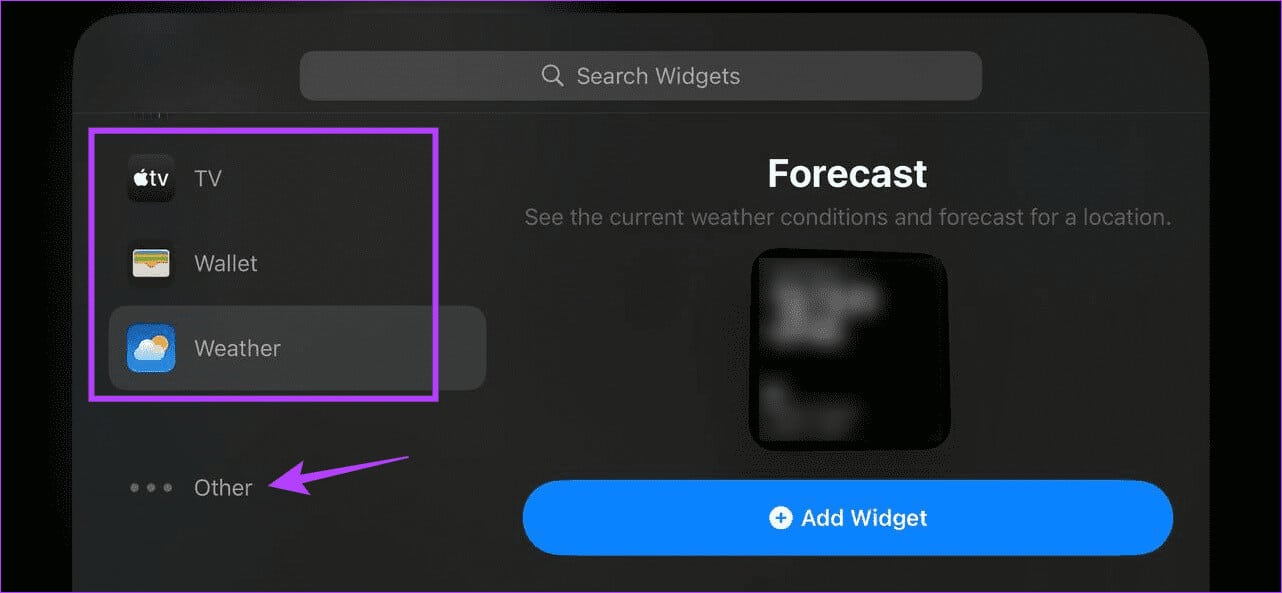
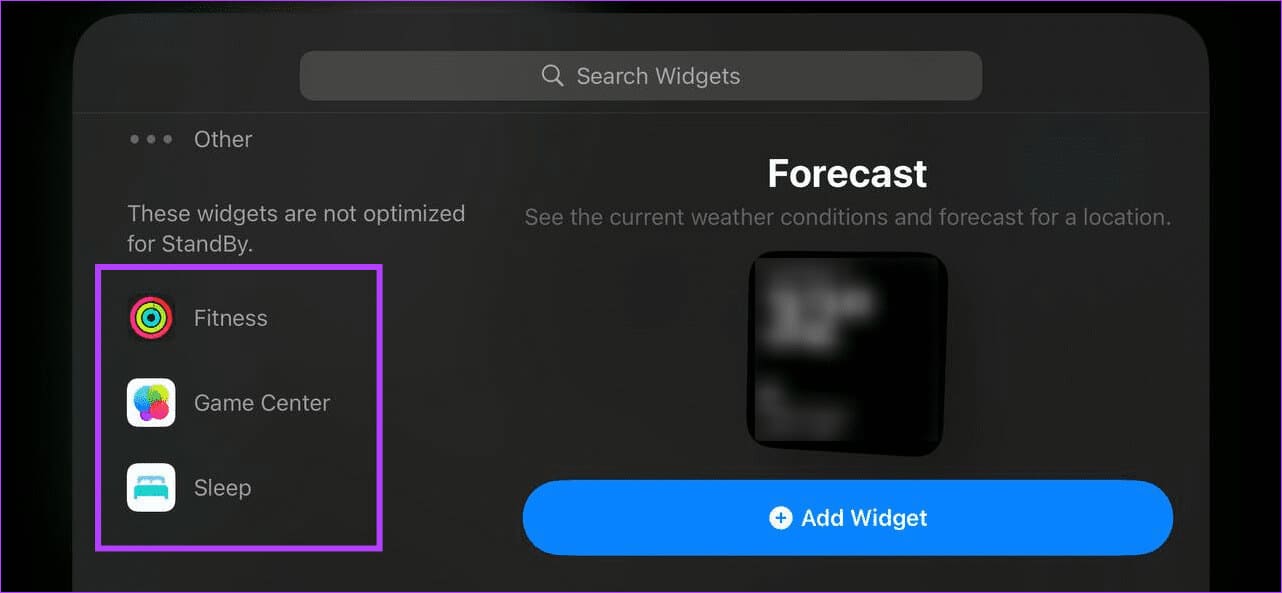
Steg 5: När du hittat det relevanta verktyget trycker du på Lägg till widget.
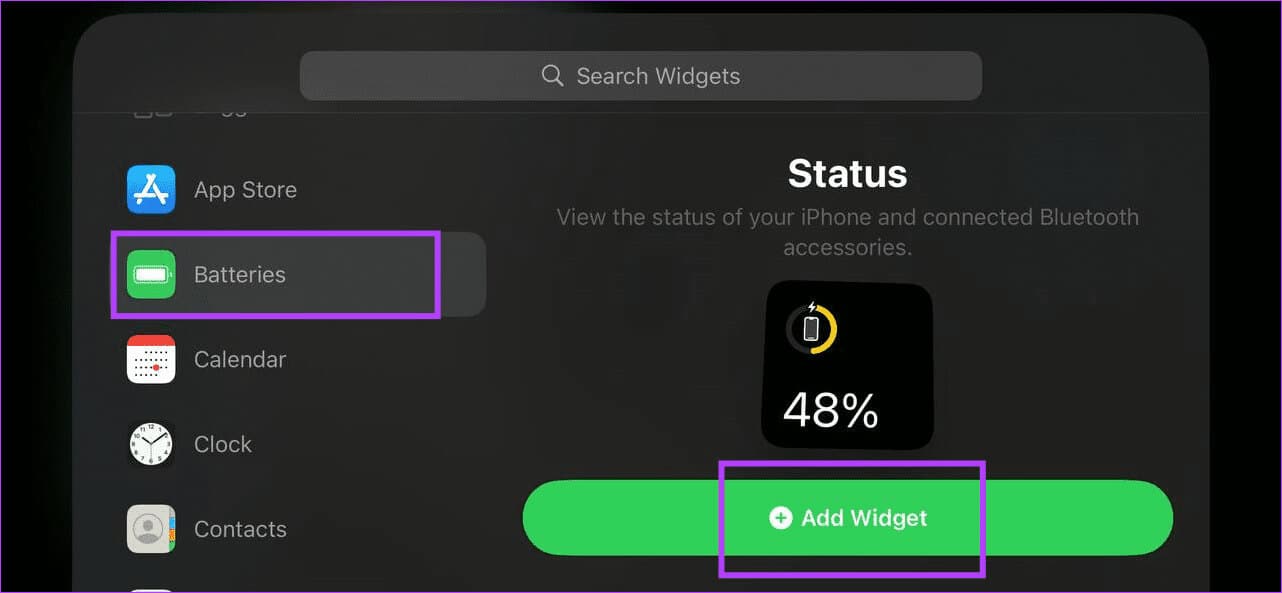
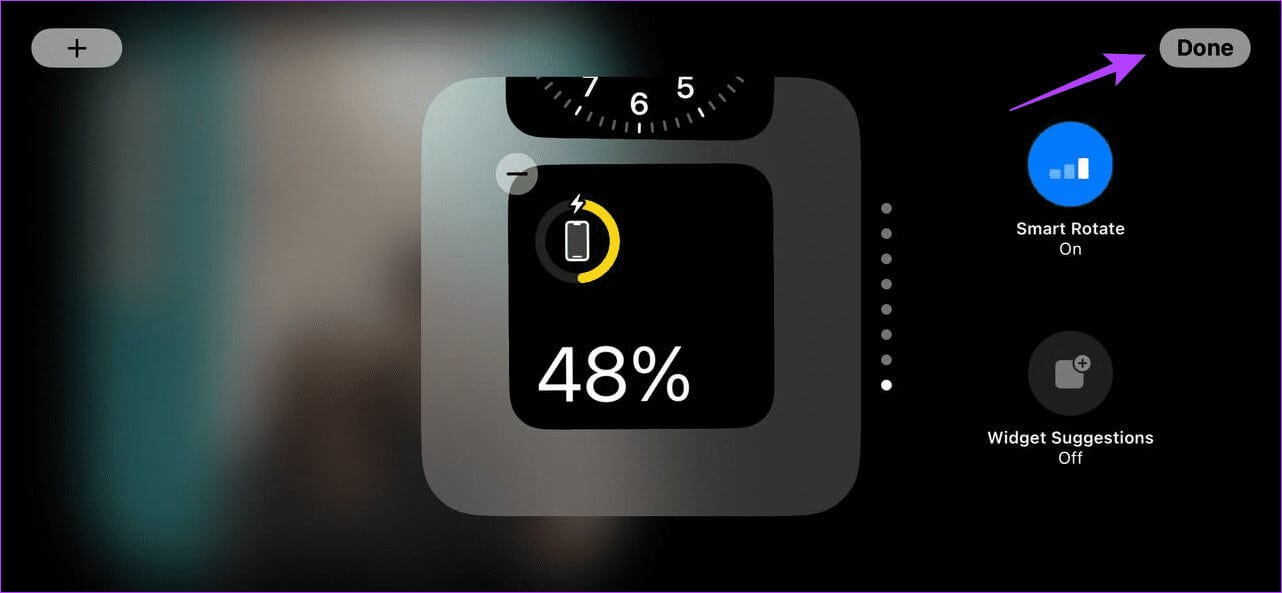
4. Ta bort widgetar
Steg 1: Långt tryck på synliga gränssnittselement eller långt tryck på skärmens hörn i Standby-läge. Lås upp enheten om du uppmanas till det.

Steg 2: Bläddra sedan igenom listan. Lade till verktyg.
Steg 3: Här kan du också Ändra widgetordningen.
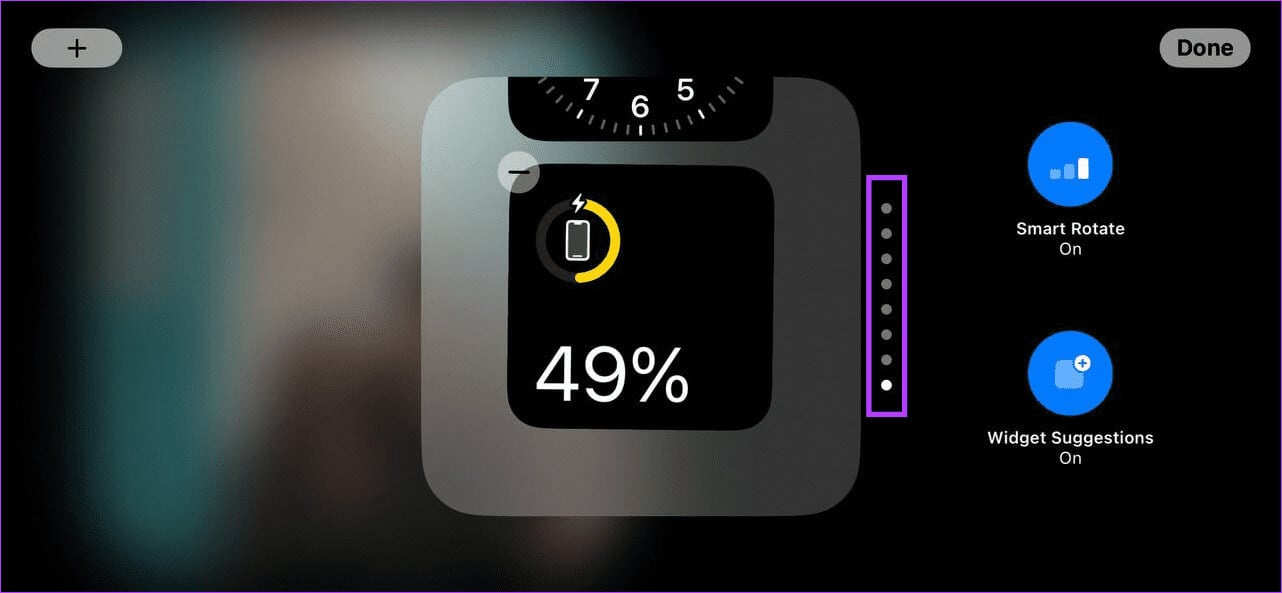
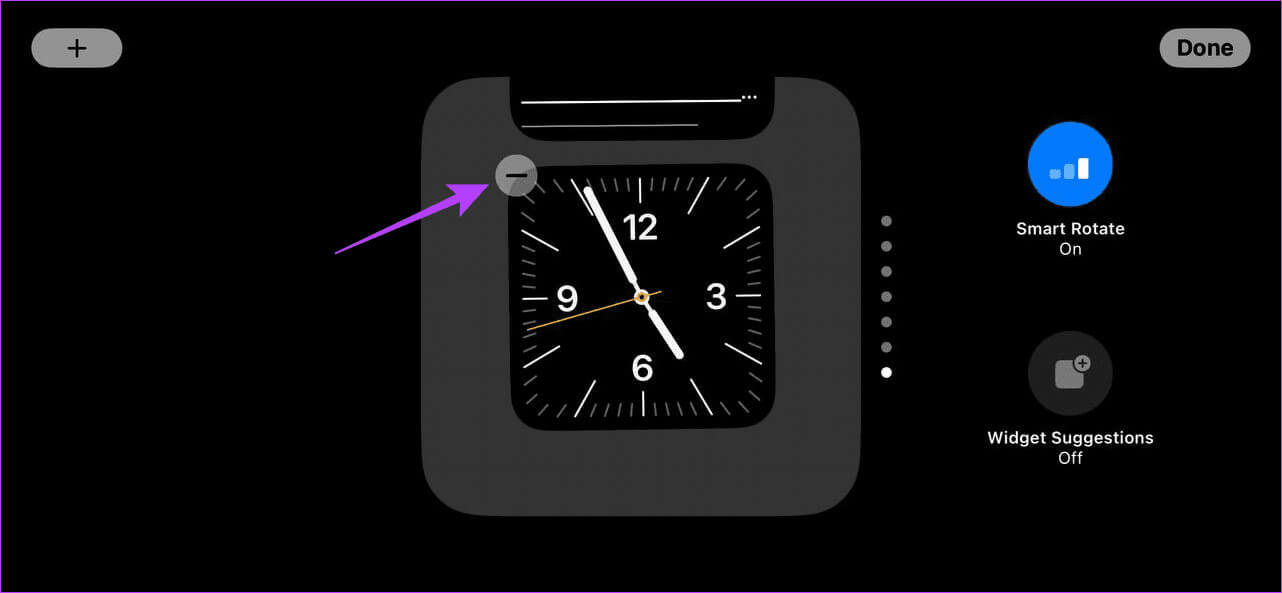

Steg 6: Detta kommer omedelbart att resultera i: Ta bort verktyget Från standby-skärmen. Upprepa denna process för alla andra UI-element som du vill ta bort.
Steg 7: Tryck sedan på Den blev klar.
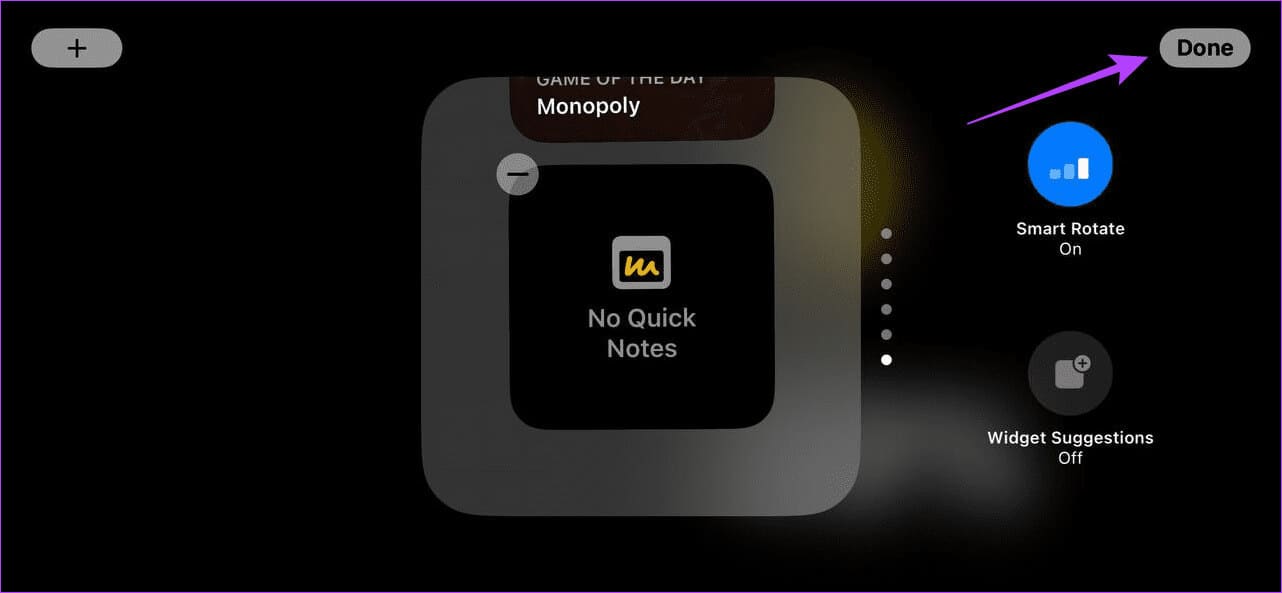
Konfigurera inställningar för aviseringar i vänteläge på iPhone
Förutom att ändra eller anpassa StandBy-läget på din iPhone kan du också anpassa hur enheten visar dina aviseringar när StandBy är aktiverat. Så här gör du.
Obs! Standby-läget måste vara aktiverat för att komma åt dessa inställningar.
Steg 1: Öppen inställningar och tryck på Beredskap.
Steg 2: Här aktiverar du reglaget för att visa aviseringar ochVisa endast förhandsgranskning vid klick.
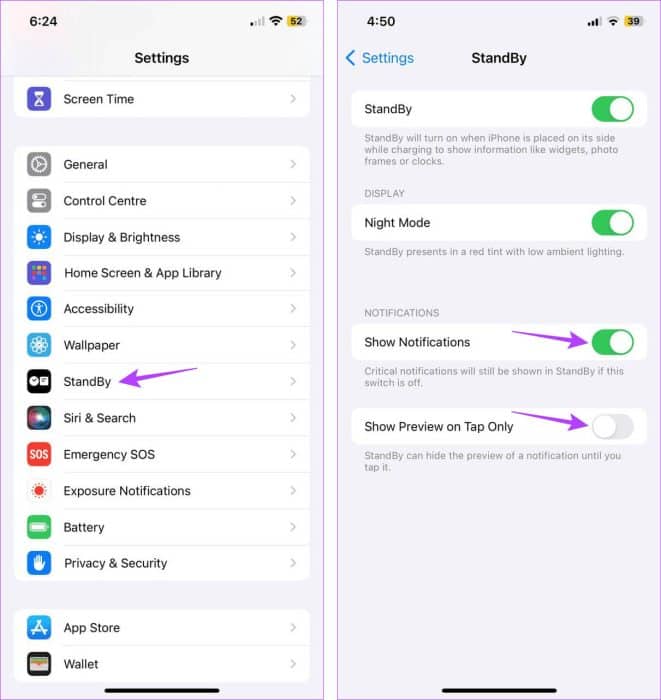
Detta säkerställer att din iPhone visar aviseringen men inte ger en förhandsgranskning om du inte fysiskt trycker på skärmen. Om du inte vill ta emot aviseringar eller vill ha fullständiga förhandsgranskningar av aviseringar när enheten är i standbyläge kan du aktivera eller inaktivera dessa reglage därefter.
Tips: Du kan också läsa vår guide för att lära dig mer om: Andra sekretess- och säkerhetsfunktioner i iOS 17.
Vanliga frågor om att använda vänteläge på iPhone
F1. Kan jag använda Siri eller få liveaktivitet och samtalsaviseringar när standbyläge är aktiverat?
Svar: Ja, du kan använda Siri och få Liveaktiviteter Anslutningsuppdateringar är tillgängliga även när standbyläge är aktiverat. Dessutom kan viss Live-aktivitet och Siri-aktivitet visas i helskärm.
F2. Kan man använda standbyläge på sin iPad?
Svar: Nej, för närvarande finns det inga krav för att använda viloläge på iPad. Det är endast tillgängligt på utvalda iPhones som är kompatibla med iOS 17.
Förvandla din iPhone till en smart skärm
Vi hoppas att den här artikeln hjälper dig att förstå hur du konfigurerar och använder standbyläge på din iPhone i iOS 17. Om du har problem med att aktivera standbyläge kan du dessutom kolla in vår handledning.Fixa standbyläge som inte fungerar på iPhone.